Примечание
Для калибровки во время выполнения параметров AUTOSAR и интерполяционных таблиц, R2019a ввел графическое отображение параметров рабочего пространства модели к параметрам компонента AUTOSAR. В редакторе Отображений Кода вы выбираете Simulink® параметр рабочего пространства модели, карта это к параметру компонента AUTOSAR, и изменяет свои калибровочные атрибуты AUTOSAR. Если вы в настоящее время параметры модели AUTOSAR или интерполяционные таблицы при помощи объектов параметра AUTOSAR в базовом рабочем пространстве, считайте миграцию на редактор Отображений Кода рабочим процессом. Для получения дополнительной информации смотрите Параметры Рабочего пространства модели Карты к Параметрам Компонента AUTOSAR и Сконфигурируйте Интерполяционные таблицы для Измерения AUTOSAR и Калибровки.
AUTOSAR внутренние калибровочные параметры являются внутренними к компоненту программного обеспечения AUTOSAR и получены доступ только экземплярами компонента программного обеспечения, в котором они заданы. Можно использовать AUTOSAR.Parameter объекты данных сконфигурировать внутренние калибровочные параметры в Simulink. После создания и конфигурирования объектов данных параметра, вы ссылаетесь на них от параметров блоков в вашей модели.
Чтобы сконфигурировать калибровочные параметры AUTOSAR, к которым могут получить доступ другие компоненты программного обеспечения AUTOSAR, смотрите, Конфигурируют Калибровочный Компонент AUTOSAR.
Сконфигурировать внутренний калибровочный параметр AUTOSAR:
Установите значение параметров блоков в вашей модели, чтобы сослаться на имя калибровочного параметра. Например, откройте модель autosar_swc_counter в качестве примера. Откройте Model Data Editor (на вкладке Modeling, нажмите Model Data Editor), и выберите вкладку Parameters. Измените значение блока Constant из LIMIT к myPrm.
Создайте AUTOSAR.Parameter объект данных для калибровочного параметра. При редактировании значения параметров в Model Data Editor кликните по кнопке действий![]() рядом с
рядом с myPrm и выберите Create.
В диалоговом окне Create New Data, поле Value, вводят AUTOSAR.Parameter.
Если вы устанавливаете Location на Base Workspace, можно установить класс памяти в AUTOSAR.Parameter диалоговое окно. Чтобы сопоставить интерполяционную таблицу Simulink с параметром, вы используете mapLookupTable функция.
Если вы устанавливаете Location на Model Workspace, вы не можете установить класс памяти в AUTOSAR.Parameter диалоговое окно. Однако, чтобы сопоставить интерполяционную таблицу Simulink с параметром, можно использовать редактор Отображений Кода, вкладку Parameters, или mapParameter функция.
Этот пример устанавливает Location на Base Workspace. Нажмите Create. AUTOSAR.Parameter объект появляется.
В AUTOSAR.Parameter диалоговое окно свойства, сконфигурируйте эти свойства:
Значение Задайте значение для калибровочного параметра. Для внутреннего калибровочного параметра это значение представляет начальное значение.
Тип данных Задайте тип данных для калибровочного параметра. Для получения дополнительной информации смотрите, Задают Типы данных Используя Ассистент Типа данных.
Storage class — Для параметра базового рабочего пространства, чтобы задать внутренний калибровочный параметр, из выпадающего списка, выбирают InternalCalPrm. Чтобы задать Per instance behavior, выберите одно из следующего:
Parameter shared by all instances of the Software Component
Each instance of the Software Component has its own copy of the parameter
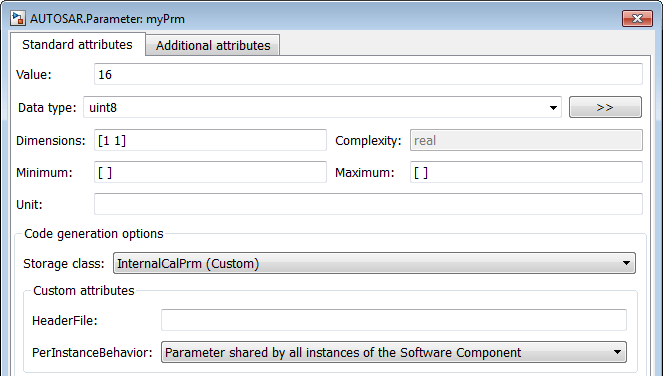
В диалоговом окне Configuration Parameters, в Code Generation> панель Interface, очищают опцию Ignore custom storage classes, если это уже не очищено.
Сопоставлять интерполяционную таблицу Simulink с базовым рабочим пространством параметр AUTOSAR myPrm, используйте mapLookupTable функция.
Сгенерируйте код.
Примечание
Программное обеспечение не поддерживает использование калибровочных параметров AUTOSAR в блоках Model.